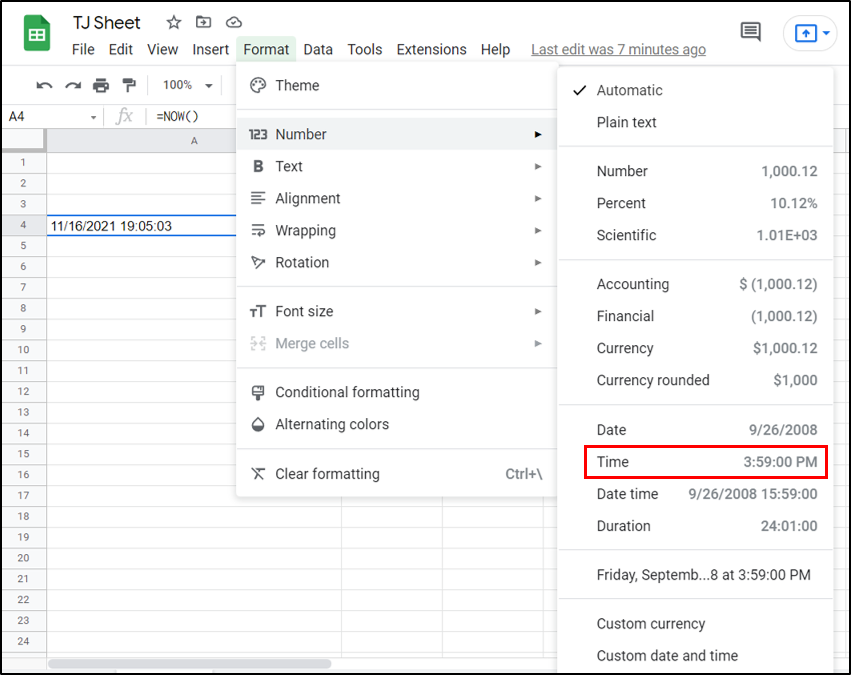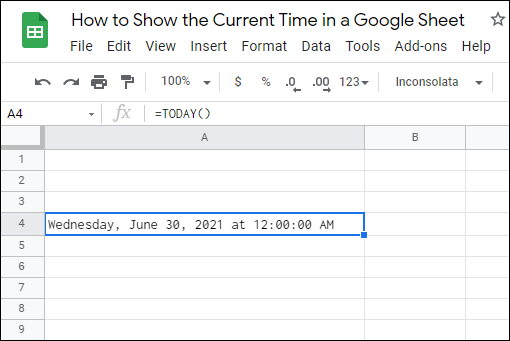Как показать текущее время в Google Sheet
Одна из многих функций, которые пользователи Google Sheets могут выполнять в приложении, — это отображение текущего времени. Пользователи-новички могут поначалу запутаться в синтаксисе, но, к счастью, отображение времени в электронной таблице — относительно простой процесс.
В этой статье мы покажем вам, как использовать эти функции для отображения текущего времени с помощью двух самых популярных функций: СЕЙЧАС и ВРЕМЯ. Хотите ли вы отображать дату и время или только одно значение, эти функции помогут вам. Вы также узнаете, как настроить результаты, чтобы максимально эффективно использовать эту удобную функцию.
Программы для Windows, мобильные приложения, игры - ВСЁ БЕСПЛАТНО, в нашем закрытом телеграмм канале - Подписывайтесь:)
Ниже вы найдете подробные инструкции о том, как отображать текущее время с помощью наиболее распространенных функций.
Как добавить текущее время и дату с помощью NOW
Начнем с одной из наиболее широко используемых функций — отображения текущей даты. Вы можете использовать эту формулу, чтобы добавить текущую дату (или время) в электронную таблицу или включить ее в другую формулу даты или времени.
Синтаксис функции СЕЙЧАС следующий:
= СЕЙЧАС()
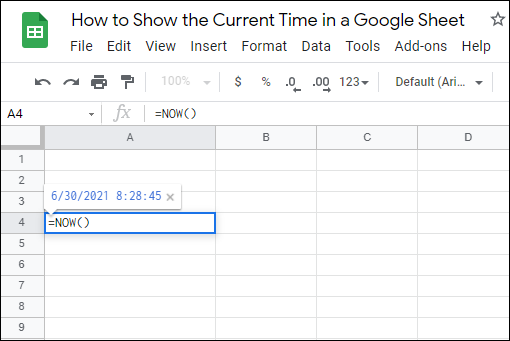
Этот синтаксис состоит из имени, скобок и разделителей-запятых. У него нет аргументов, которые обычно являются частью синтаксиса и вводятся в скобки.
Если вы ведете бухгалтерский учет или выполняете другие задачи, требующие добавления точной даты и времени в определенную электронную таблицу, лучше всего использовать функцию СЕЙЧАС.
- Откройте таблицу Google или создайте новую.
- Нажмите на ячейку, в которой вы хотите отобразить текущую дату и время. Это сделает ячейку активной.
- Введите «=NOW()» и нажмите Enter. Скобки гарантируют, что вы используете это слово как функцию. Теперь вы увидите дату и время в ячейке, куда вы ввели формулу. Вы можете увидеть полную функцию на панели в верхней части листа.

Вот что вам следует знать о функции СЕЙЧАС:
- Функция СЕЙЧАС нестабильна. Он пересчитывает или обновляет каждый раз, когда его таблицы редактируются. В настройках электронной таблицы вы можете выбрать перерасчет рабочего листа «При изменении и каждую минуту» или «При изменении и каждый час». Однако отключить перерасчет энергозависимых функций невозможно.
- Дата и время, отображаемые в электронной таблице, всегда будут относиться к текущему времени после пересчета электронной таблицы, а не к дате и времени ее первой записи.
- Вы можете изменить форматирование чисел, чтобы скрыть один компонент функции.
Как вставить текущую дату, используя TODAY
Чтобы отображать в Google Таблицах только текущую дату без отметки времени, лучше всего использовать функцию СЕГОДНЯ. В зависимости от ваших местных настроек дата будет отображаться в формате ДД/ММ/ГГ или ММ/ДД/ГГ. Подобно функции СЕЙЧАС, функция СЕГОДНЯ не имеет аргументов. Это означает, что между скобками не будет синтаксиса.
Выполните следующие действия, чтобы вставить текущую дату с помощью функции СЕГОДНЯ:
- Выберите пустую ячейку в Google Таблице, чтобы сделать ее активной.
- Введите «=TODAY()» и нажмите Enter.

Ячейки, содержащие формулу СЕГОДНЯ, обновляются каждый день, и вы можете дополнительно настроить форматирование для использования чисел или текста в соответствии с вашими предпочтениями.
Форматирование формул даты и времени
По умолчанию функция СЕЙЧАС показывает метку времени и даты в вашем Google Sheet. Чтобы изменить этот параметр, вам необходимо настроить форматирование ячейки, содержащей эту метку времени. Кроме того, те же правила форматирования применимы и к формуле СЕГОДНЯ.
Выполните следующие действия, чтобы изменить форматирование формул:
- Выберите ячейку, показывающую время и дату, с помощью формулы СЕЙЧАС (или СЕГОДНЯ).
- Нажмите «Формат» на панели инструментов над таблицей.

- Наведите указатель мыши на опцию «Число» в раскрывающемся меню.

- Выберите «Время», если хотите, чтобы функция показывала только текущее время. Аналогичным образом выберите «Дата», чтобы функция отображала только текущую дату.

Если вы хотите изменить формат функции СЕЙЧАС или СЕГОДНЯ, вы можете сделать это из меню «Формат», выполнив следующие действия:
- Выберите ячейку, которую хотите изменить. Вы также можете выбрать диапазон ячеек.
- Нажмите «Формат», затем «Число» и «Дополнительные форматы». Затем найдите опцию «Дополнительные форматы даты и времени», которая откроет новое диалоговое окно.

- Вы можете выбирать из более чем десятка форматов. Выберите тот, который вам нужен, и нажмите кнопку «Применить» в правом верхнем углу диалогового окна. Дата может быть записана в виде цифр, включать текст или иметь дополнительные символы (косую черту).

- Вернитесь к ячейкам и проверьте, соответствуют ли они установленному вами формату.

Вы можете применять различные форматы для разных ячеек в Google Sheet.
Дополнительные часто задаваемые вопросы
Как вставить статическое время или даты в Google Sheet?
Если вы предпочитаете работать со статической датой и временем, вы можете использовать вариант быстрого доступа, который включает либо ввод даты и времени вручную, либо их ввод с помощью следующих команд:
• «Ctrl +;» – статический ярлык даты (Windows)
• «Ctrl + Shift + :» — ярлык статического времени и даты (Windows).
• «Команда + ;» – статический ярлык времени (Mac)
Формулы СЕЙЧАС и СЕГОДНЯ не могут отображать статическое время.
Могу ли я добавить текущее время и дату с помощью GoogleClock?
Добавление текущего времени и даты с помощью GoogleClock больше не поддерживается. Эта функция использовалась для электронных таблиц, которые публиковались в Интернете и обновлялись лишь изредка. Вместо GoogleClock вы можете использовать формулы СЕЙЧАС или СЕГОДНЯ, чтобы добавить текущее время и дату в свою таблицу Google.
Могу ли я преобразовать время в десятичное число в Google Таблицах?
Скорее всего, вам, возможно, придется преобразовать значения времени и даты в вашей таблице в десятичные числа. Это преобразование часто присутствует при преобразовании разницы между временем начала и окончания задачи в десятичные числа.
Чтобы преобразовать время в десятичные числа в Google Sheets, вы можете использовать такие функции времени, как ЧАС, МИНУТА или СЕКУНА, или функцию ВРЕМЕННОЕЗНАЧЕНИЕ.
Функция ЧАС
Функция часа принимает определенное значение времени и возвращает только его часовой компонент. Таким образом, для значения времени «05:14:40» оно вернет «5» при округлении до ближайшего часа.
Вот синтаксис функции:
=ЧАС(время)
В этой функции «время» показывает значение времени или ссылку на ячейку со значением времени.
Функция МИНУТА
Эта функция делает то же самое, что и предыдущая, но возвращает только значение минут. Для того же значения времени «15:14:40» возвращается «15».
Вот синтаксис:
=МИНУТА(время)
ВТОРАЯ функция
Подобно функциям HOUR и MINUTE, функция SECOND возвращает второй компонент значения времени ячейки. Итак, если мы возьмем тот же пример «15:14:40», функция вернет «40».
Программы для Windows, мобильные приложения, игры - ВСЁ БЕСПЛАТНО, в нашем закрытом телеграмм канале - Подписывайтесь:)
Синтаксис следующий:
=СЕКУНД(время)
Преобразование времени в количество часов
Если у вас есть часы, минуты и второе число в значении времени, вы также можете преобразовать их в десятичное число, эквивалентное этому значению в часах, используя формулу ниже:
=ЧАС(B3)+МИНУТА(B3)/60+СЕКУДА(B3)/3600
B3 в этом примере относится к ячейке, в которой активно значение времени. Это может быть любая ячейка, выбранная вами в электронной таблице.
Преобразовать время в количество минут
Вы можете следовать той же логике, чтобы преобразовать значение времени в десятичный эквивалент количества минут.
=ЧАС(B3)*60+МИНУТЫ(B3)+СЕКУНДА(B3)/60
Опять же, B3 здесь лишь иллюстрация.
Преобразовать время в количество секунд
=ЧАС(B3)*3600+МИНУТА(B3)*60+СЕКУНДА(B3)
Это формула, которую следует применить для преобразования времени из ячейки, содержащей значение времени (мы предполагаем, что это B3), в количество секунд.
Время никого не ждет
Отображение текущего времени и даты в Google Таблицах — это простая операция, которую каждый может выполнить с небольшой помощью. В этой статье вы найдете все необходимые инструкции для удобного отображения всех необходимых значений времени и даты, их форматирования или преобразования в десятичные числа.
Независимо от того, являетесь ли вы финансовым аналитиком или аналитиком данных, или просто часто работаете с электронными таблицами, вам больше никогда не придется беспокоиться об отображении времени и даты на ваших таблицах.
Для каких операций вы используете формулы СЕЙЧАС и СЕГОДНЯ? Вы предпочитаете сохранить форматирование чисел по умолчанию или изменить его на более конкретное? Поделитесь своим опытом в разделе комментариев ниже.